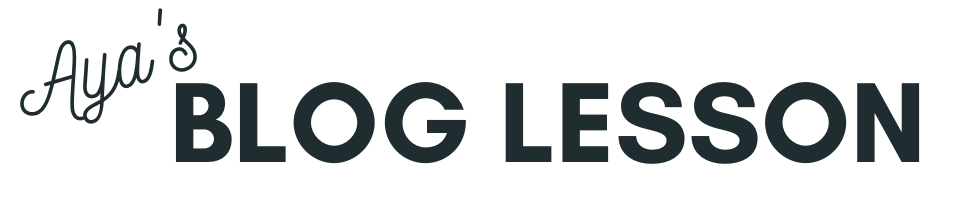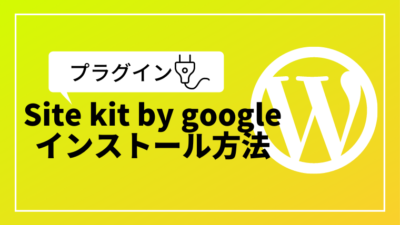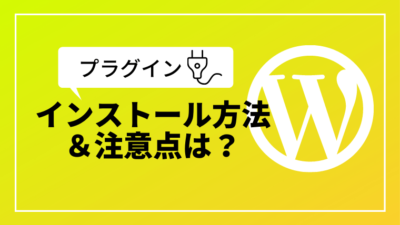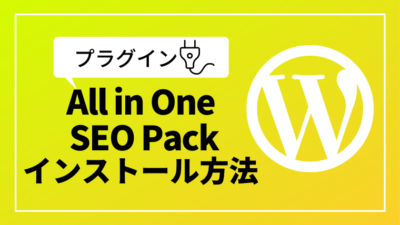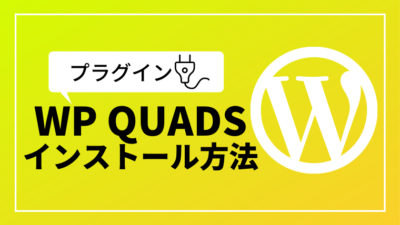このページでは、SEO SIMPLE PACKの設定方法を説明します。
このプラグインは、SEOを強化するためのプラグインです。
初めに確認をする箇所が多いですが、この記事に従って設定すればOKです。
 AYA
AYAそれでは、設定していきましょう!
目次
SEO SIMPLE PACKをインストール・有効化する
「プラグイン」>「新規追加」をクリックしましょう。
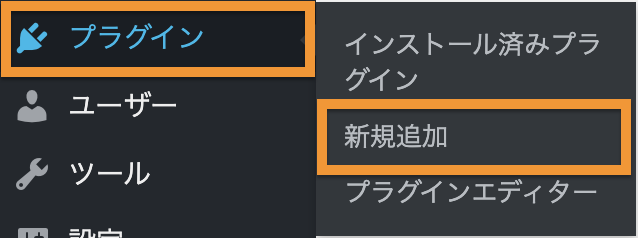
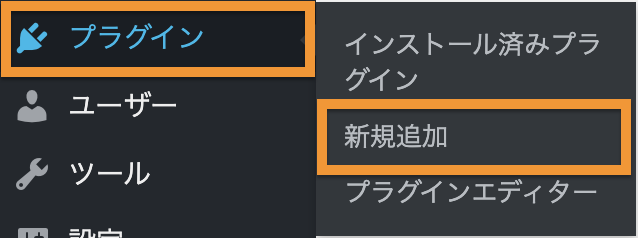
「SEO SIMPLE PACK」をインストール・有効化します。
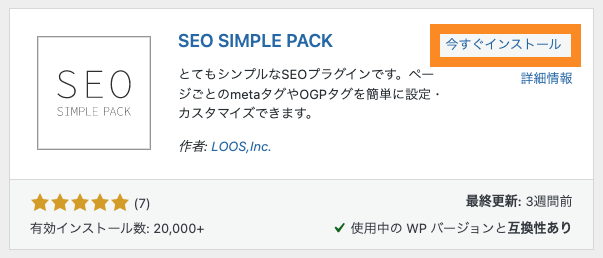
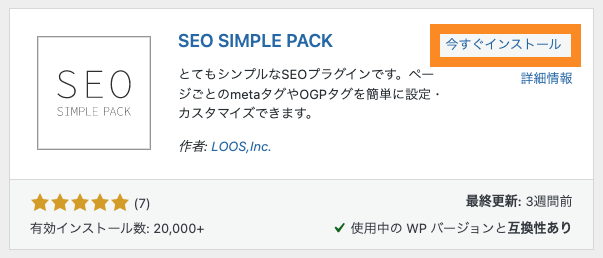
SEO SIMPLE PACKの一般設定
インストール&有効化ができたら、まずは「一般設定」をしていきましょう。
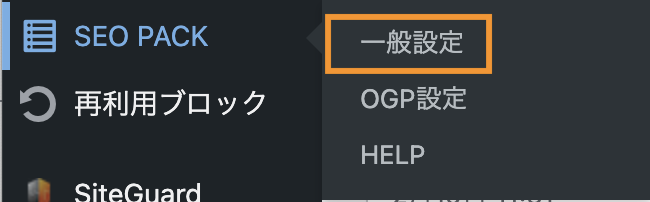
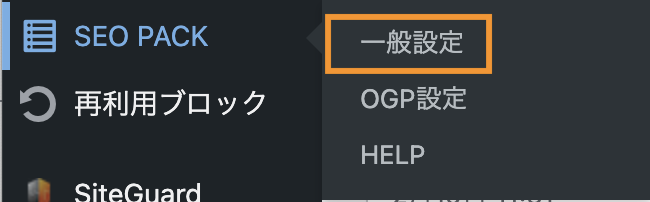
基本設定
まずは「基本設定」を設定します。


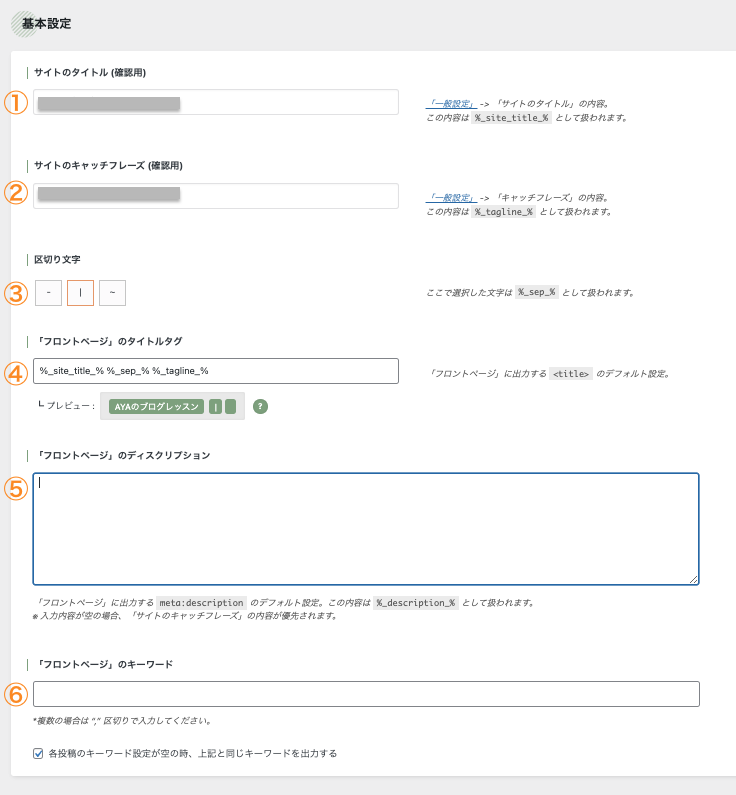
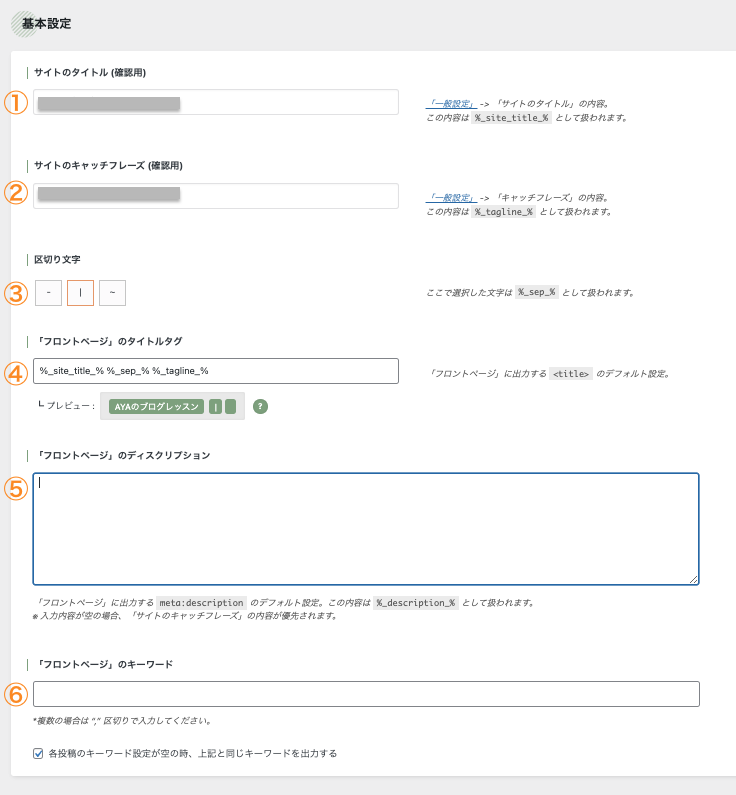
- サイトのタイトル(確認用):
こちらは確認のみでOK。変更したい場合は、Wordpressの一般設定から設定しましょう。 - サイトのキャッチフレーズ(確認用):
こちらも確認のみでOK。変更したい場合は、Wordpressの一般設定から設定しましょう。 - 区切り文字:
区切り文字は、サイトのタイトルとキャッチフレーズの間に入る記号です。デフォルトのままでOK。 - フロントページのタイトルタグ:
これもデフォルトのままでOK。 - 「フロントページ」のディスクリプション:
検索結果に表示されるブログの説明文になります。120文字以内で簡潔にまとめて書きましょう。 - 「フロントページ」のキーワード:
空欄のままでOK。
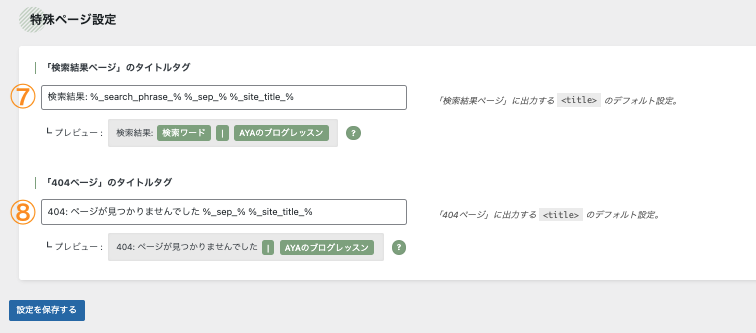
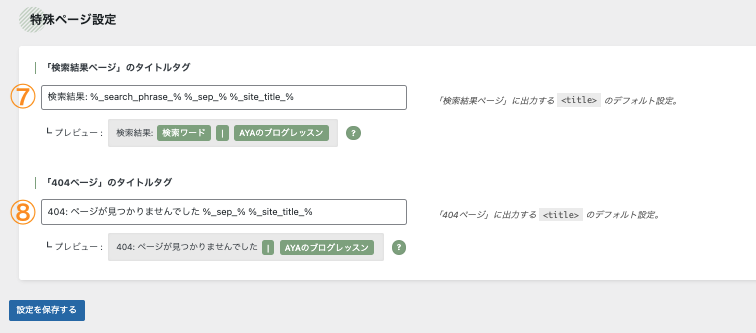
- 「検索結果ページ」のタイトルタグ:初期設定のままでOK。
- 「404ページ」のタイトルタグ:初期設定のままでOK。
投稿ページ
続いて、「投稿ページ」を設定します。


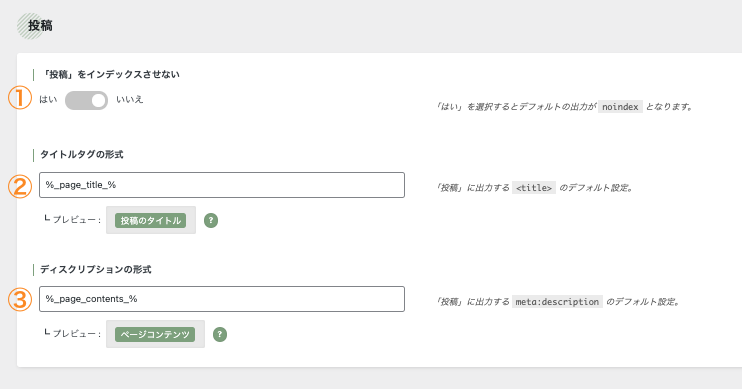
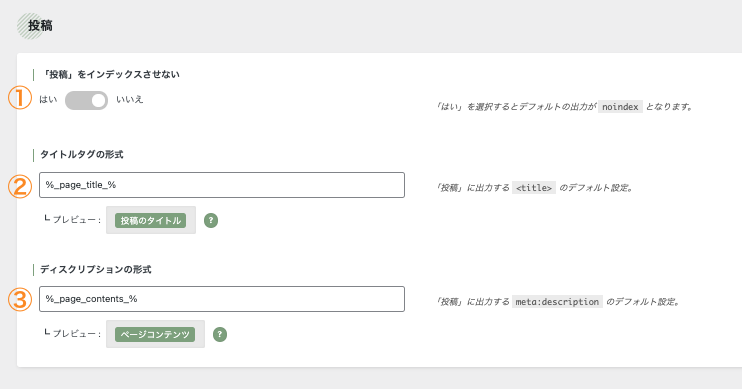
- 「投稿」をインデックスさせない:「いいえ」であることを確認する←(必ず「いいえ」にしましょう。ここを間違えると、検索結果に永遠と表示されなくなってしまいます。)
- タイトルタグの形式:%page_title%のみ残す
- ディスクリプション:デフォルトのままでOK
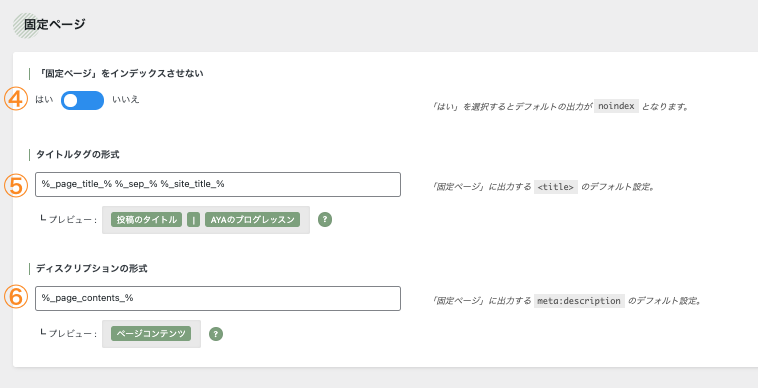
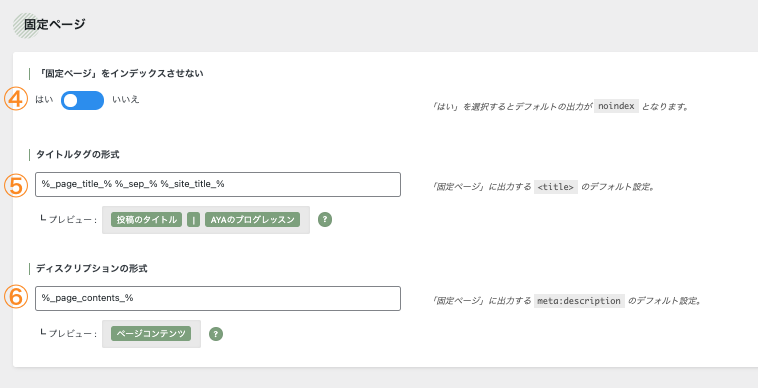
- 「固定ページ」をインデックスさせない:「はい」にする
- タイトルタグの形式:デフォルトのままでOK
- ディスクリプション:デフォルトのままでOK
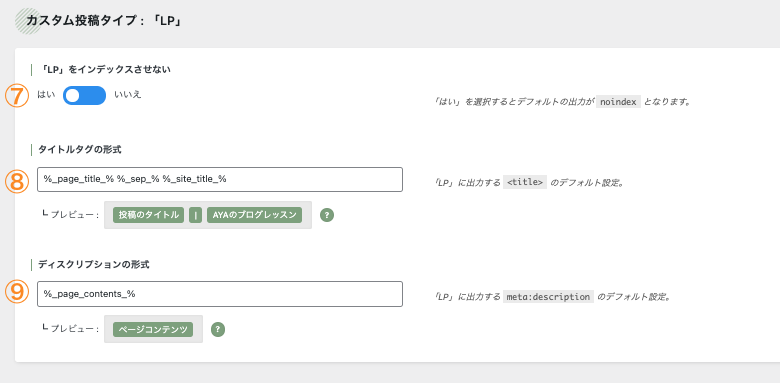
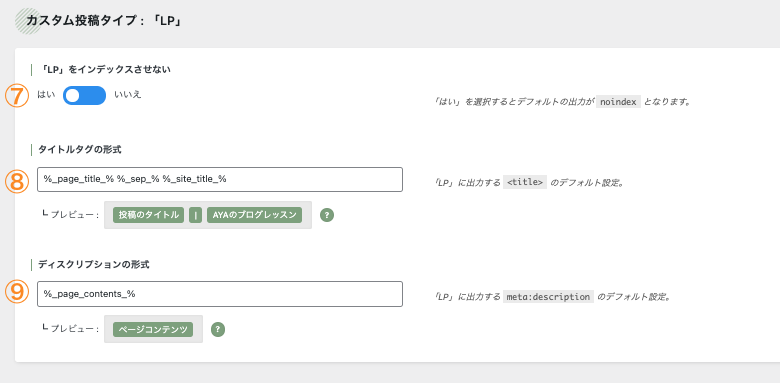
- 「LP」をインデックスさせない:「はい」にする
- タイトルタグの形式:デフォルトのままでOK
- ディスクリプション:デフォルトのままでOK


- 「メディアページ」を使用しない:「はい」になっていることをチェック
タクソノミーアーカイブ
続いて、「タクソノミーアーカイブ」を設定します。


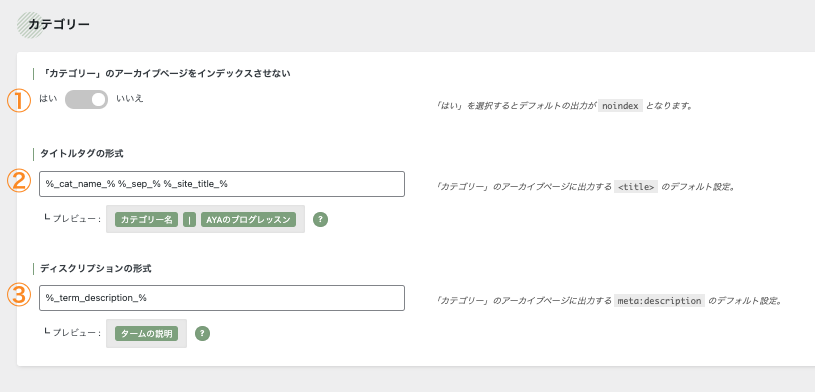
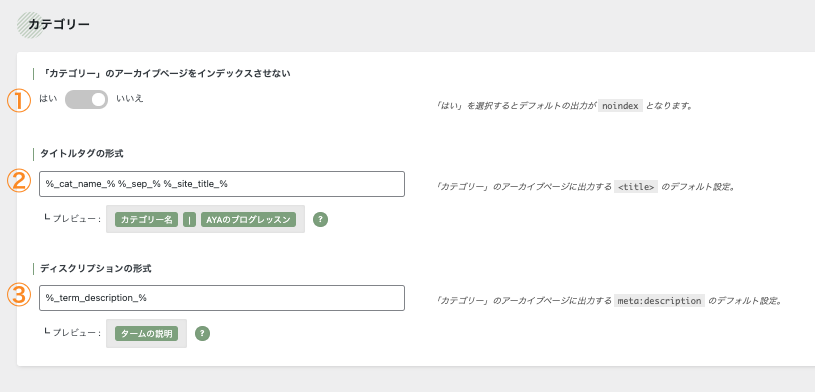
- 「カテゴリー」のアーカイブページをインデックスさせない:「いいえ」のままでOK
- タイトルタグの形式:デフォルトのままでOK
- ディスクリプションの形式:デフォルトのままでOK
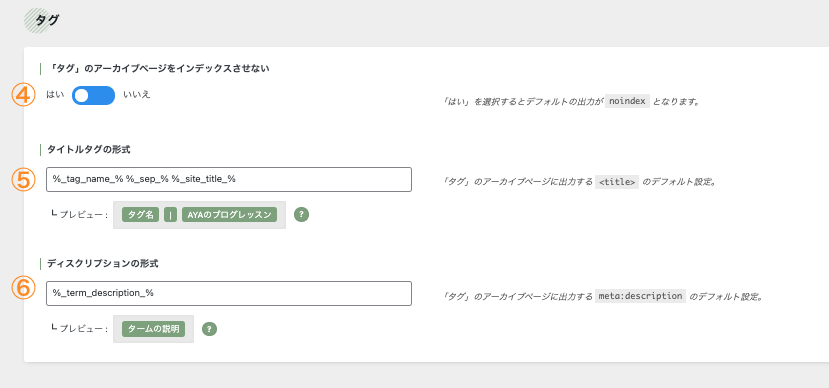
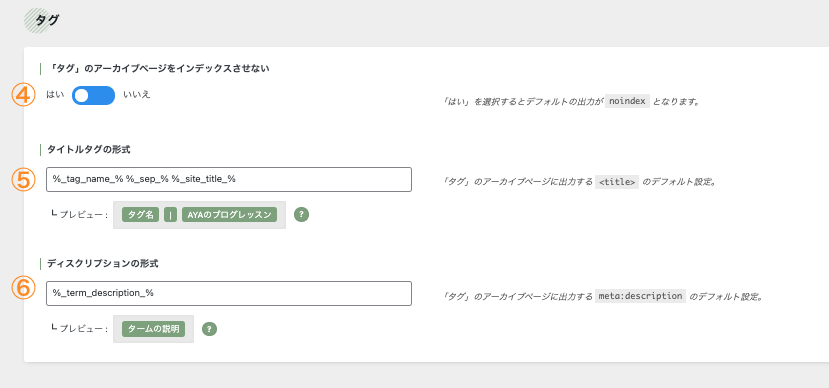
- 「タグ」のアーカイブページをインデックスさせない:「はい」にする
- タイトルタグの形式:デフォルトのままでOK
- ディスクリプションの形式:デフォルトのままでOK
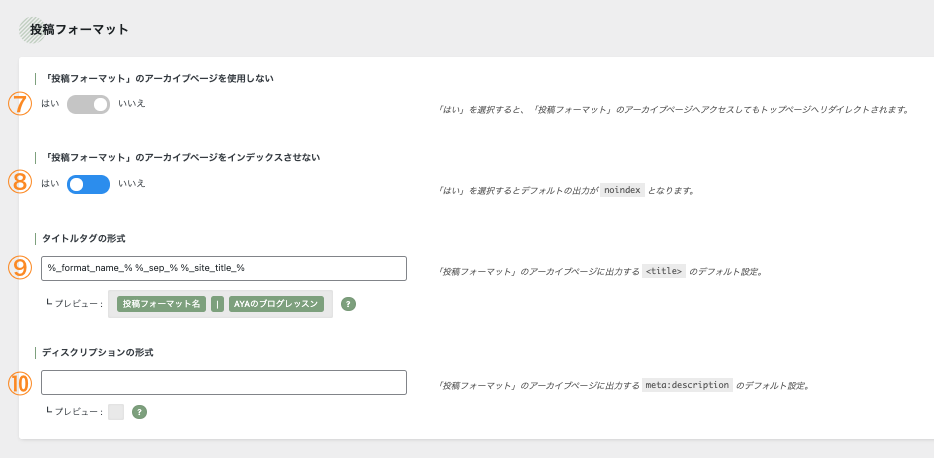
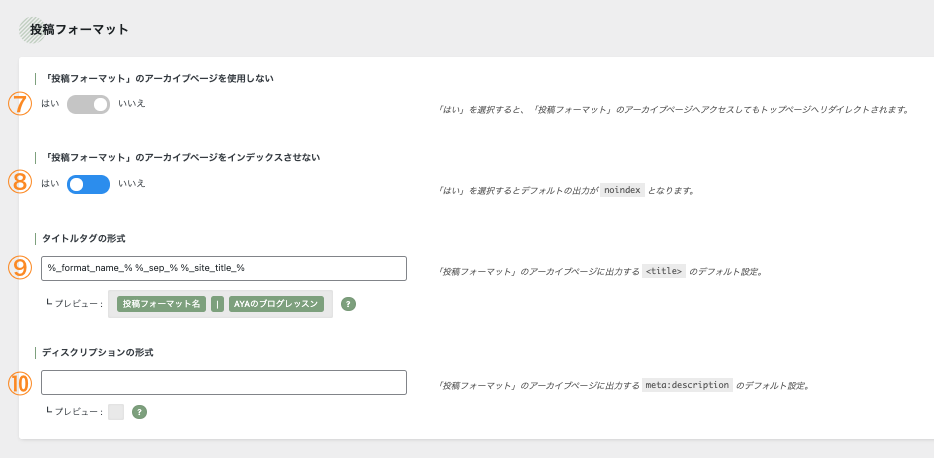
- 「投稿フォーマット」のアーカイブページを使用しない:「いいえ」にする
- 「投稿フォーマット」のアーカイブページをインデックスさせない:「はい」にする
- タイトルタグの形式:デフォルトのままでOK
- ディスクリプションの形式:デフォルトのままでOK
その他アーカイブ
続いて、「その他アーカイブ」を設定します。


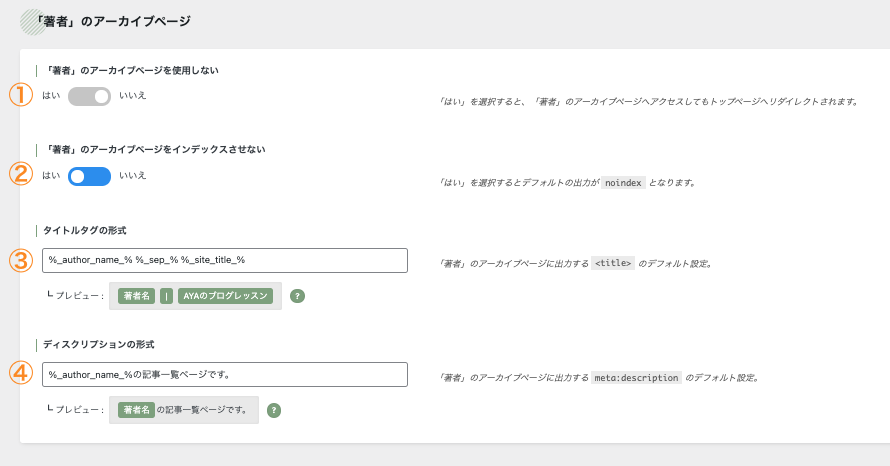
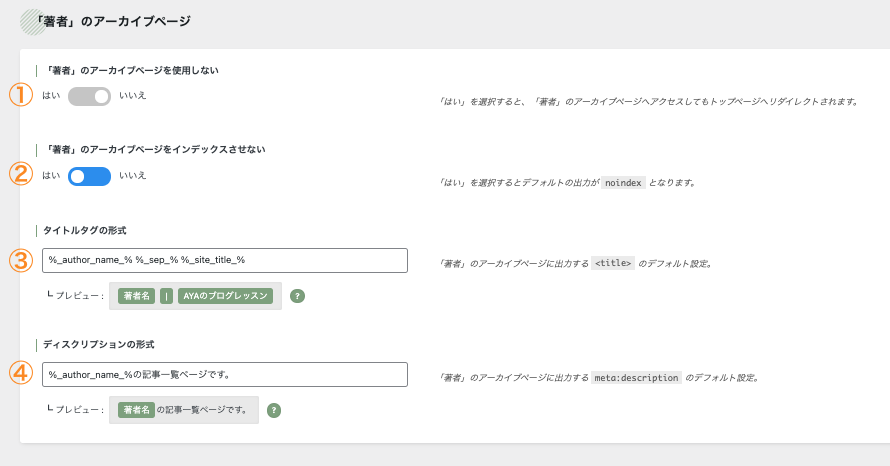
- 「著者」のアーカイブページを使用しない:「いいえ」にする
- 「著者」のアーカイブページをインデックスさせない:「はい」にする
- タイトルタグの形式:デフォルトのままでOK
- ディスクリプションの形式:デフォルトのままでOK
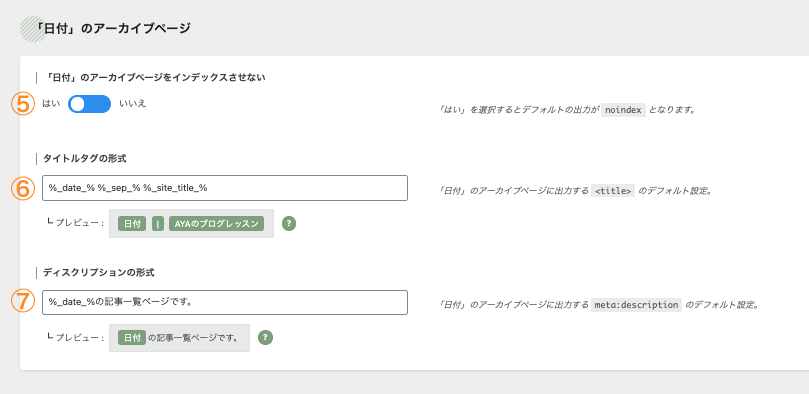
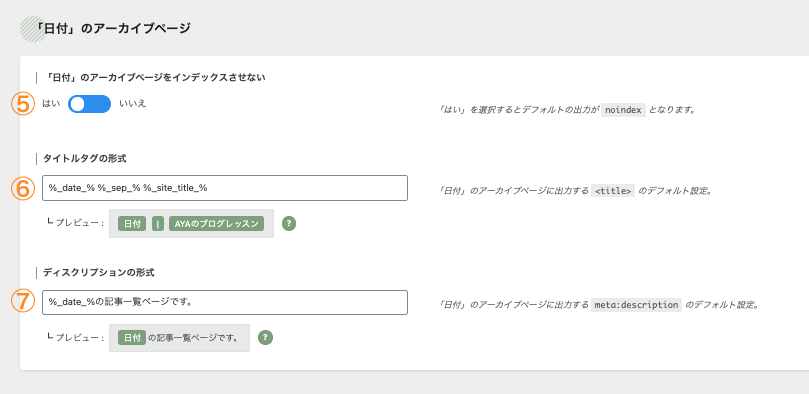
- 「日付」のアーカイブページをインデックスさせない:「はい」にする
- タイトルタグの形式:デフォルトのままでOK
- ディスクリプションの形式:デフォルトのままでOK
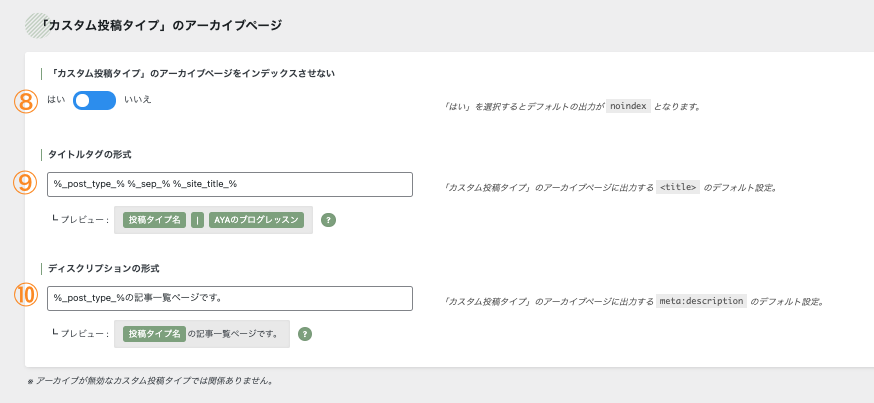
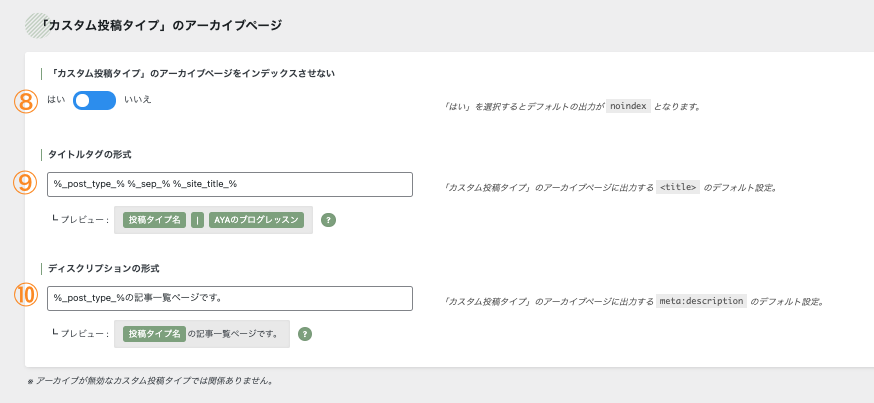
- 「カスタム投稿タイプ」のアーカイブページをインデックスさせない:「はい」にする
- タイトルタグの形式:デフォルトのままでOK
- ディスクリプションの形式:デフォルトのままでOK
SEO SIMPLE PACKのOGP設定
次は、「OGP設定」を開きましょう。
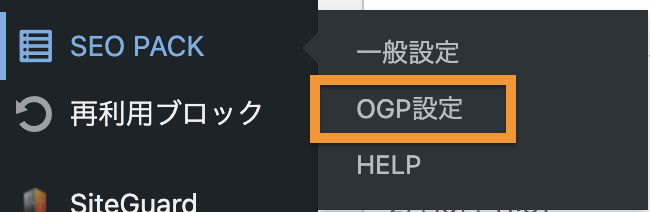
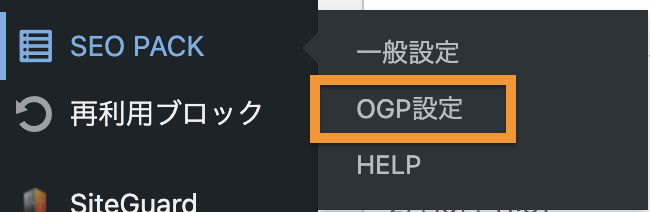
基本設定
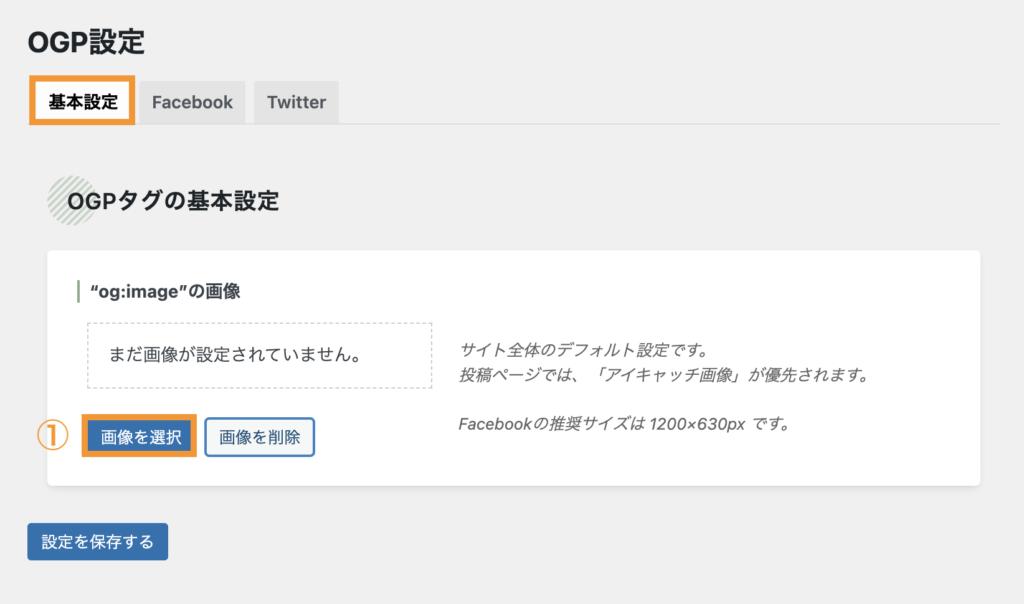
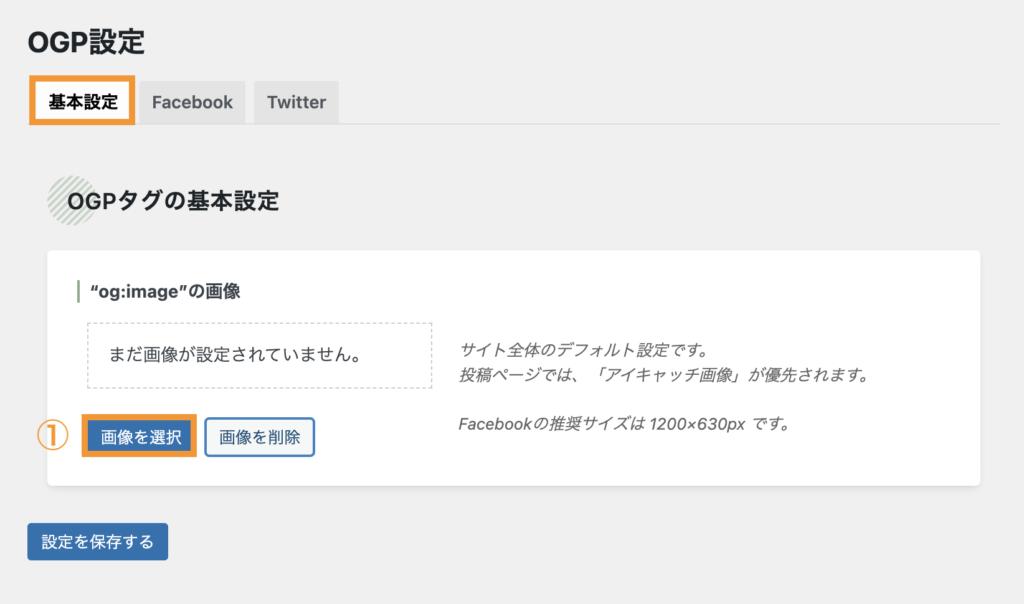
- 画像を選択する。
SNSでブログのURLを貼り付けた場合に、この画像データが表示されます。
Twitter設定
Facebookの設定もできますが、基本的にはツイッターがあればOKですので、
Twitterの設定をしていきます。
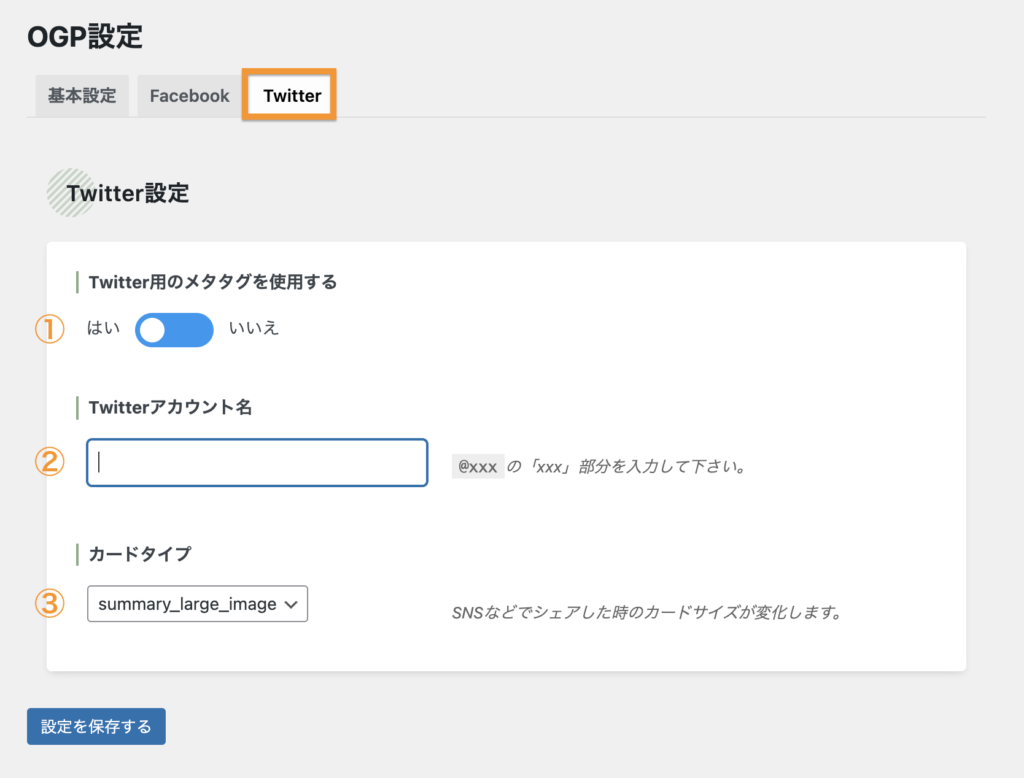
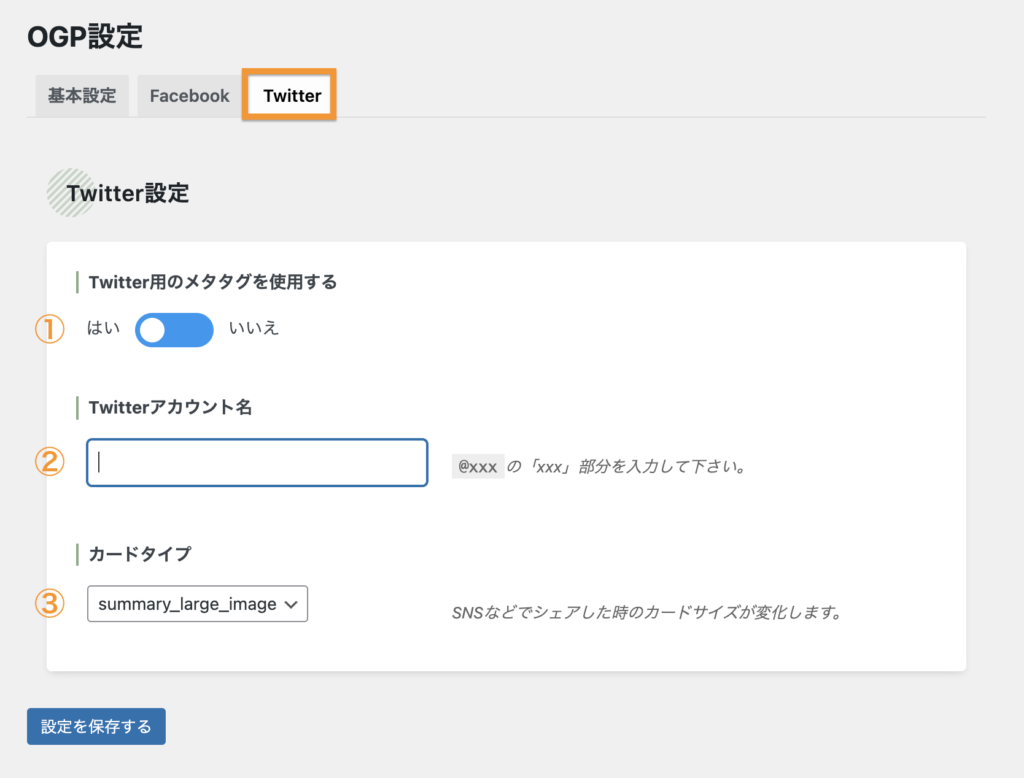
- Twitter用のメタタグを使用する:「はい」を選択する
- Twitterアカウント名:ツイッターのアカウント名を入力
- カードタイプ:「summary_large_image」を選択する
以上で、設定は完了です。
SEO SIMPLE PACKの使い方
実際に記事を書くときに「SEO SIMPLE PACK」を使ってSEO対策をしていきます。
まずはダッシュボードから、投稿>新規追加。
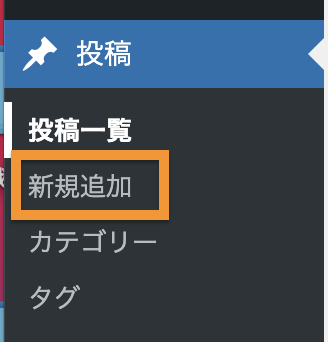
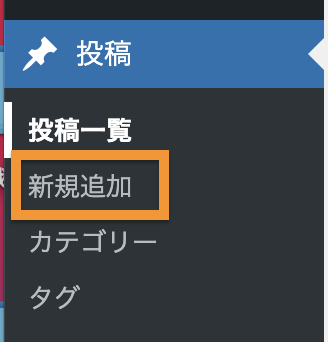
記事作成ページを開くと、以下のように「SEO SIMPLE PACK設定」が出てきます。
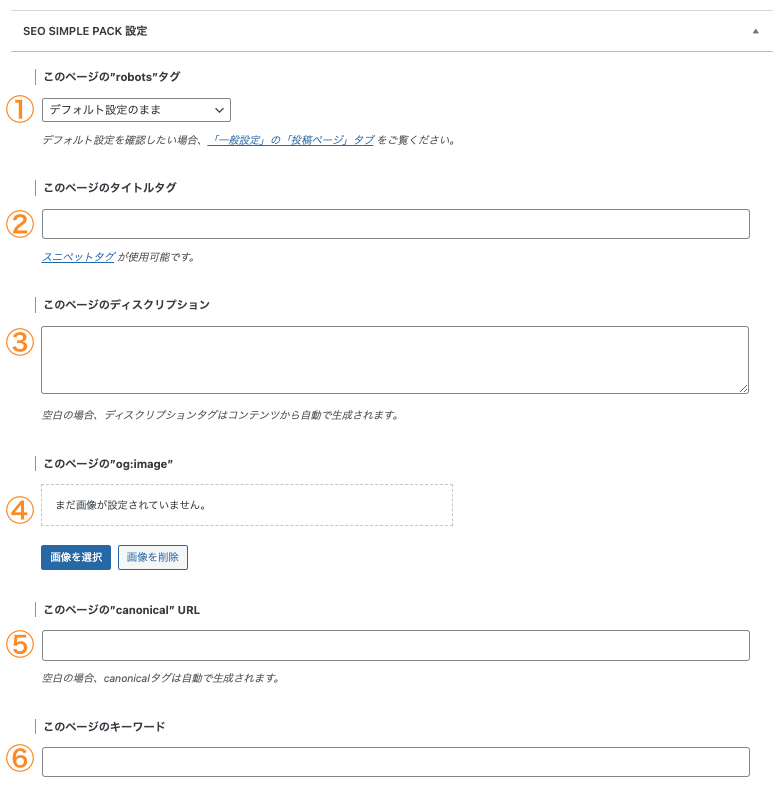
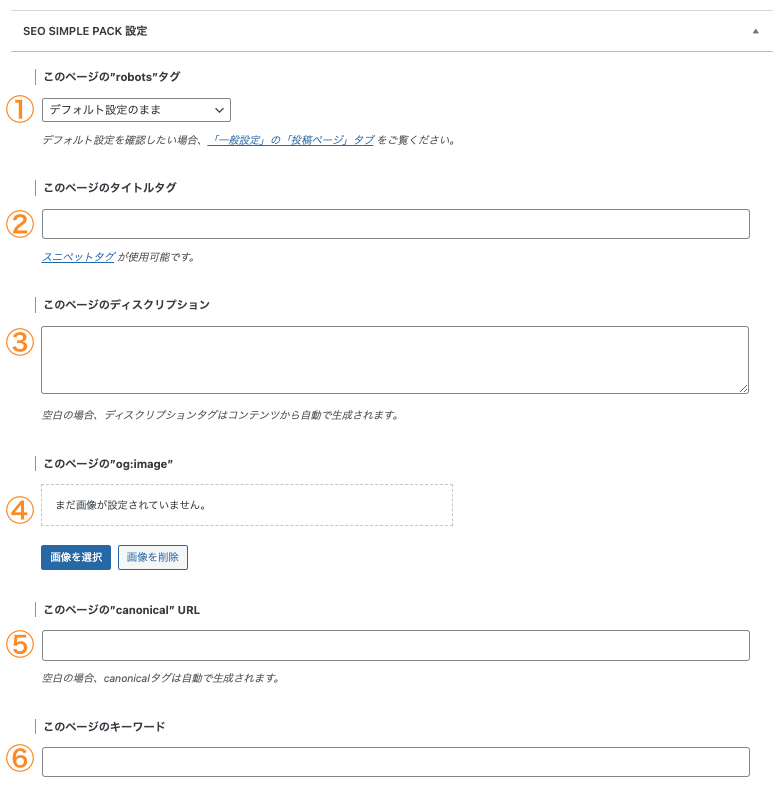
- このページの“robots”タグ:デフォルトのままでOK
- このページのタイトルタグ:空欄でOK
- このページのディスクリプション:
ディスクリプションは、Googleの検索結果に表示される部分です。
このディスクリプションによって、記事を開いてもらえるかどうかのクリック率に関わります。
120文字前後で記事を分かりやすく要約して入力しましょう。 - このページの”og:image”:
TwitterなどSNSで記事を貼った場合に、この画像が表示されます。 - このページの”canonical” URL:空欄でOK
- このページのキーワード:空欄でOK
毎回記事を書くときは、「SEO SIMPLE PACK設定」を記入しましょう。
これで「SEO SIMPLE PACK」の解説は以上です。
おつかれさまでした!